Notificaciones
Acerca de la configuración de notificaciones
En el panel Configuración de notificaciones de su flujo de actividades, puedes elegir qué notificaciones recibes sobre la actividad en cada uno de sus cursos:
Flujo de actividades: elija qué actividades aparecen en su página Flujo
Correo electrónico: si desea recibir notificaciones por correo electrónico, agregue una dirección de correo electrónico a su página de perfil. Luego, elija con qué frecuencia desea recibir las notificaciones y para qué actividades.
Notificaciones automáticas: si tiene instalada la Blackboard aplicación para estudiantes, aparecerán mensajes emergentes en su dispositivo móvil. Puede seleccionar qué notificaciones desea recibir en su dispositivo.
Notificaciones del flujo de actividades
Puede controlar qué actividades aparecen en su flujo de actividades. Seleccione la pestaña Ajustes de notificaciones del flujo de actividades para abrir el panel
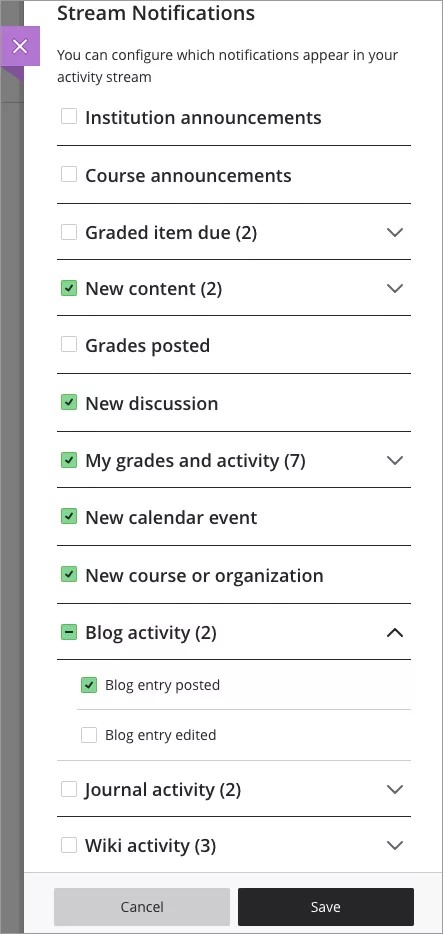
Las notificaciones de fechas de vencimiento, calificaciones y comentarios siempre aparecen en su flujo de actividades.
Elija qué notificaciones recibe sobre la actividad en todos sus cursos Original y Ultra:
Anuncios de la institución
Anuncios del curso
Elementos calificados con fecha de entrega
Elementos calificados que deben entregarse próximamente
Elementos calificados atrasados
Contenido nuevo
Evaluación agregada
Contenido agregado
Calificaciones publicadas
Debate nuevo
Mis calificaciones y mi actividad
No hay actividad reciente
Calificación baja o en riesgo
Bajada de la calificación
Baja actividad del curso
Calificación aumentada
Actividad del curso en el 10 % más alto
Calificación en el 10 % más alto
Evento del calendario nuevo
Curso u organización nuevos
Actividad del blog
Entrada del blog publicada
Entrada del blog editada
Actividad del diario
Entrada del diario publicada
Entrada del diario editada
Actividad de Wiki
Página Wiki creada
Página Wiki editada
Comentario de Wiki publicado
Puede elegir recibir todas las notificaciones de un determinado tipo o algunas. Aparecerá una marca de verificación cuando seleccione todas las notificaciones. Aparecerá un guión cuando seleccione algunas notificaciones.
Notificaciones por correo electrónico
Seleccione la pestaña Ajustes de notificaciones de correo electrónico para abrir el panel.
Si no ha agregado una dirección de correo electrónico a su página de perfil, no verá ninguna opción en la pestaña Ajustes de notificaciones de correo electrónico.
Nota
Las actividades de las organizaciones no activarán las notificaciones por correo electrónico.
Elija la frecuencia con la que desea recibir correos electrónicos para las actividades de todos sus cursos:
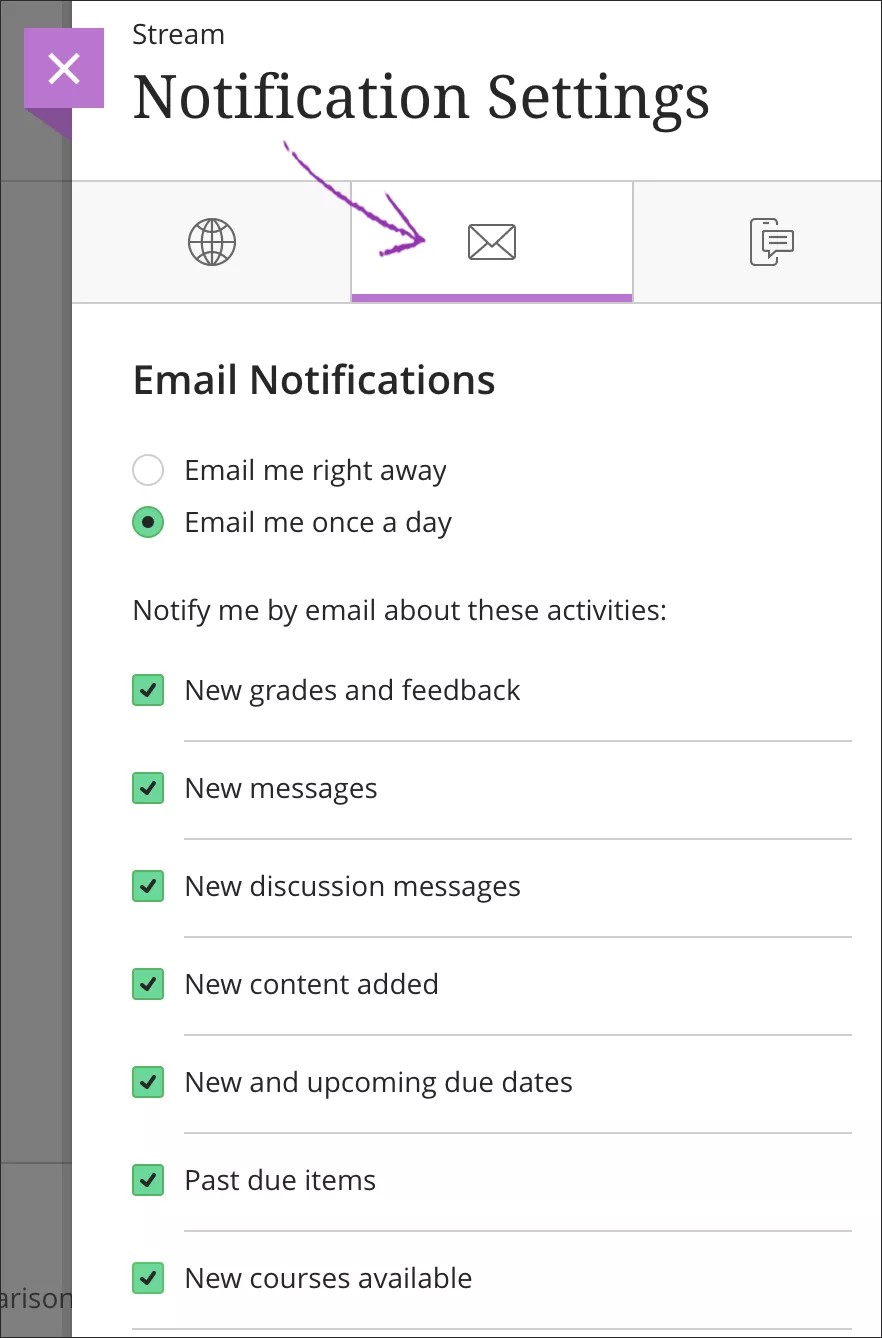
Recibir un correo electrónico de inmediato: reciba notificaciones individuales para cada actividad que elija de la lista.
Recibir un correo electrónico una vez al día: todas las notificaciones se recopilan y envían una vez al día a la hora establecida por su institución.
En la lista Notificarme por correo electrónico sobre estas actividades, elija las notificaciones que desea recibir.
Desactive todas las casillas de verificación si no quiere recibir mensajes de correo electrónico sobre las actividades de la lista.
Actividad del curso | Vista de curso Original | Vista del curso Ultra |
|---|---|---|
Nuevos elementos calificables | Asignaciones, exámenes y encuestas Blog, revista, wiki o actividad de discusión | Tareas y pruebas |
Mensajes nuevos | Sí | Sí |
Nuevos mensajes de debate | Enviado únicamente en correo electrónico diario | Enviado únicamente en correo electrónico diario |
Nuevo contenido añadido | Se han añadido actividades, exámenes y encuestas Elementos de contenido añadidos | Tareas y exámenes añadidos Elementos de contenido añadidos |
Hay o se aproximan nuevas fechas de entrega. Se envía cuando una evaluación está disponible y 24 horas antes de la fecha de entrega Además, se envía cuando cree un elemento añadido manualmente con una fecha de entrega | Asignaciones, exámenes y encuestas pendientes Elementos pendientes de entrega: elementos añadidos manualmente en su centro de calificación | Tareas y exámenes pendientes Elementos pendientes de entrega: elementos añadidos manualmente en su libro de calificaciones |
Elementos vencidos | Asignaciones y evaluaciones vencidas Encuestas vencidas | Asignaciones y evaluaciones vencidas |
Nuevos cursos disponibles | Sí | Sí |
Notificaciones por SMS
Las notificaciones por SMS estarán disponibles si su institución utilizó el servicio de conexión SMS antes del 3 de agosto de 2023. Si es el caso, se seguirán ofreciendo notificaciones por SMS y se mantendrá la configuración existente. No está previsto extender el servicio a las instituciones y organizaciones que no utilizaron el servicio de conexión SMS anterior.
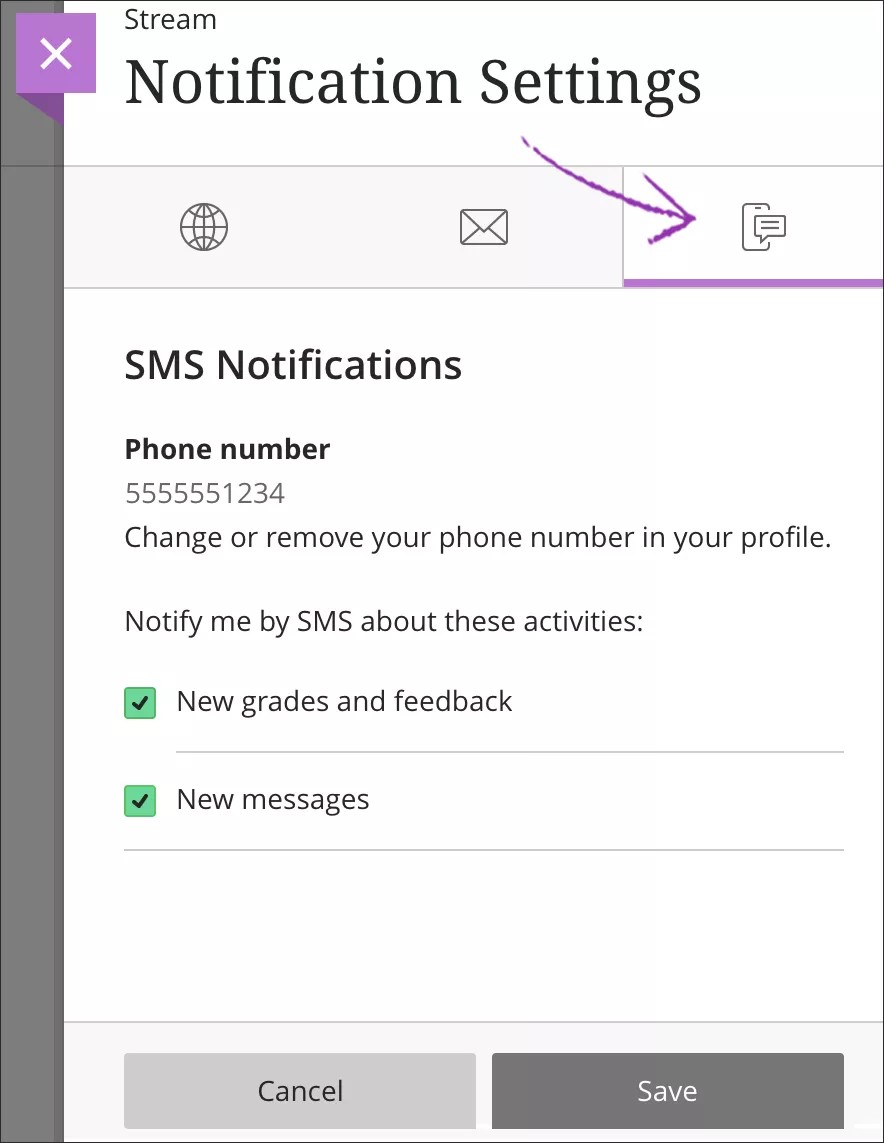
Notificaciones de inserción
Si tiene instalada la aplicación móvil Blackboard, puede recibir notificaciones inserción en su dispositivo móvil.
Puede administrar las notificaciones de inserción que desea recibir de las siguientes maneras:
Blackboard en la web: inicie sesión en Blackboard en un navegador web y navegue hasta su Flujo de actividades. Seleccione el iconoAjustes del flujo de actividades. Desde el panel Ajustes de notificaciones, seleccione la pestaña Ajustes de notificaciones de inserción.
Aplicación Blackboard: en el menú principal, presione Ajustes.
Elija qué notificaciones de inserción desea recibir sobre la actividad de cada uno de sus cursos:
Contenido nuevo
Publicaciones y respuestas en debates generadas por su profesor
Respuestas de debates en una cadena que usted creó
Calificaciones y comentarios nuevos
Fechas de entrega solo para estos tipos de contenido
Exámenes
Actividades
Debates
Columnas de calificación manual
Recordatorios de fechas de entrega adicionales: puede configurar más recordatorios para una cantidad específica de días antes de las fechas de entrega.
Las notificaciones de inserción sobre las fechas de entrega siempre aparecen un día antes de la fecha y no se pueden desactivar como otros tipos de notificaciones de inserción.
Cuando un profesor cambia una fecha de entrega, se genera una notificación de inserción nueva de Examen con entrega pendiente. Sin embargo, esta no indica que es una fecha de entrega modificada.
Ver un video sobre las notificaciones
En el siguiente vídeo, podrá ver una representación visual y auditiva de la información que se presenta en esta página. Para obtener una descripción detallada de lo que se muestra en el vídeo, abra el vídeo en Vimeo